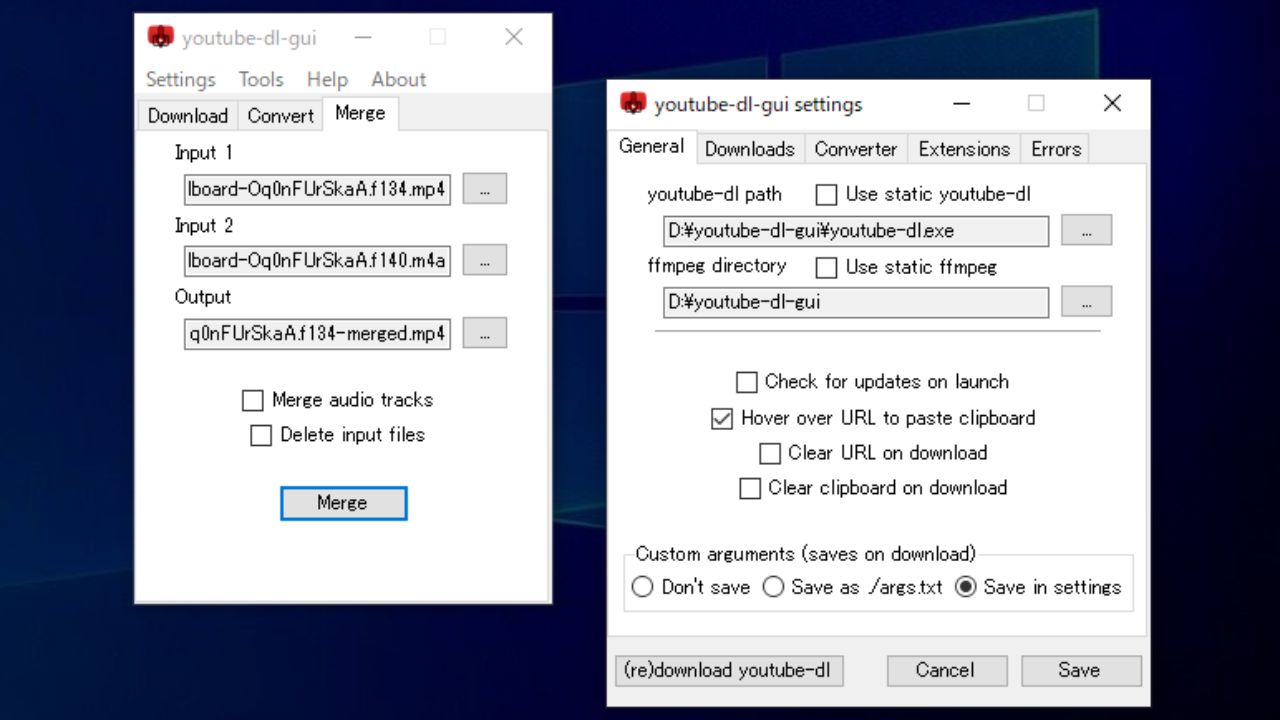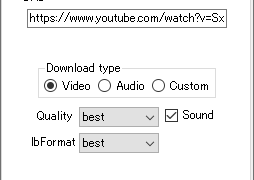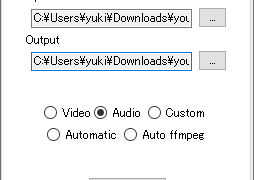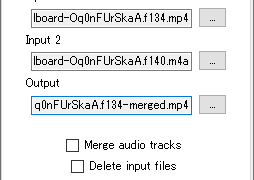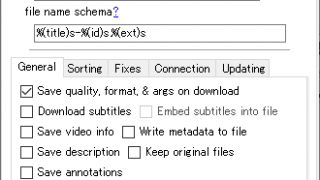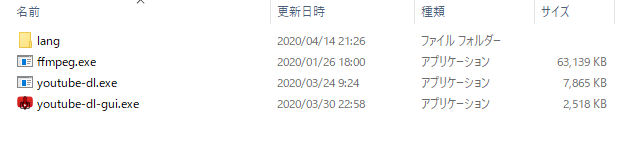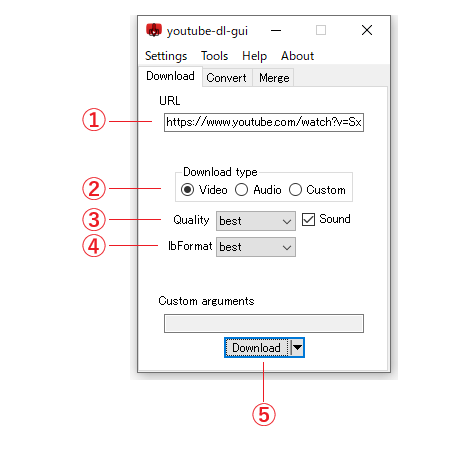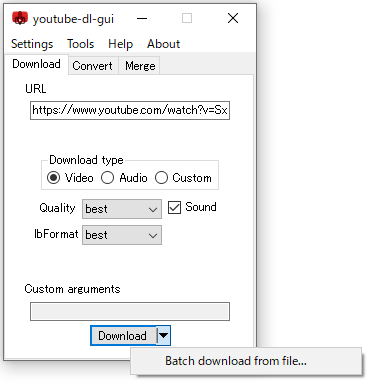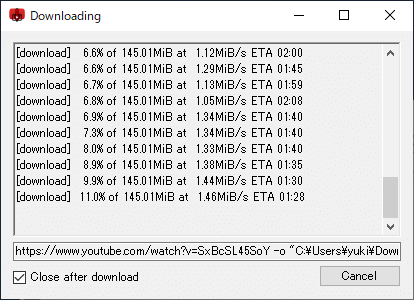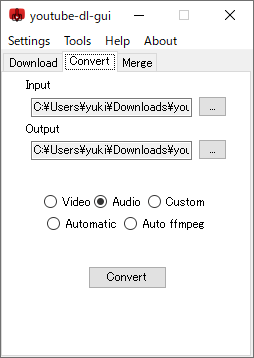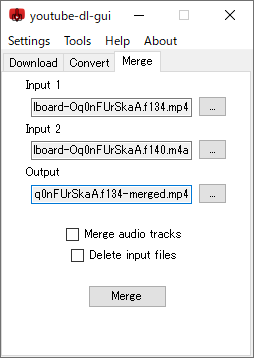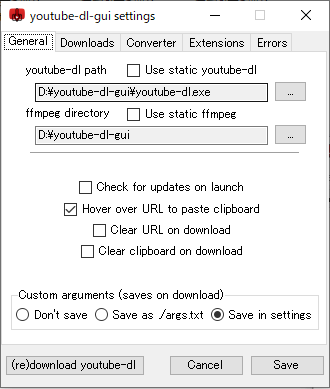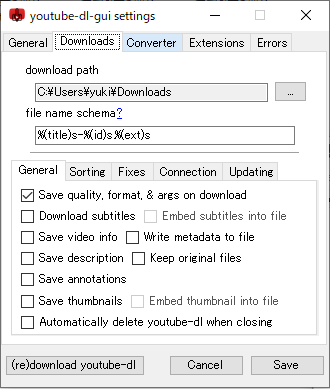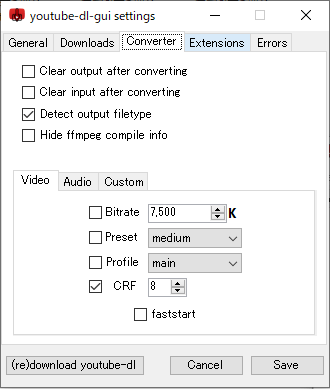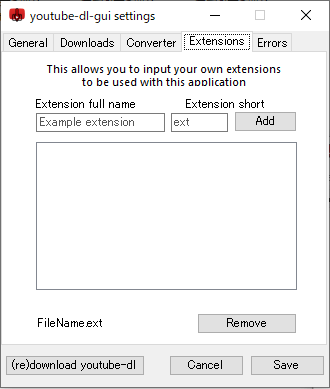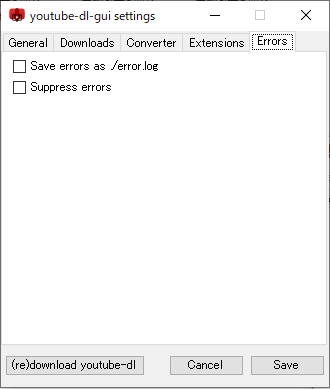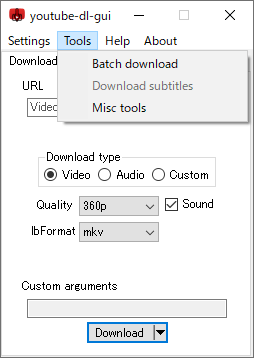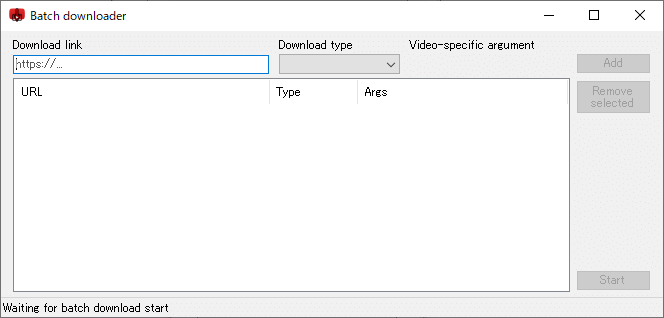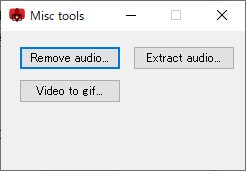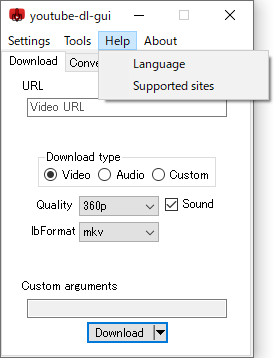YouTube・ニコニコ動画・Pandora.tv などに対応している動画ダウンロードツール
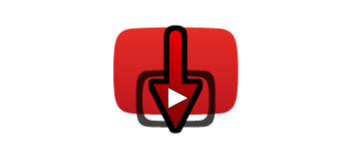
youtube-dl をGUI で使用できるようにしたフロントエンド。YouTube・ニコニコ動画・Vimeo・Twitch・DailyMotion・Pandora.tv などの多くのサイトから動画または音声ファイルをダウンロードできます。
youtube-dl-gui の概要
youtube-dl-gui は、コマンドラインツールである youtube-dl と FFmpeg を GUI で使えるようにしたものです。YouTube・ニコニコ動画・Vimeo・Twitch・DailyMotion・Veoh・pandora.tv などの多くのサイト(詳しくは youtube-dl Supported sites を参照)から動画をダウンロードすることができます。
使用するには「youtube-dl(youtube-dl.exe)」が必要です。動画を変換する場合は「ffmpeg(ffmpeg.exe)」も必要です。
youtube-dl-gui の機能
youtube-dl-gui の主な機能と概要です。
| 機能 | 概要 |
|---|---|
| ダウンロード | 対応サイトから動画またはオーディオファイルをダウンロード 品質(解像度またはビットレート)の選択 ファイル形式を選択 |
| 変換 | AVI・FLV・MKV・OGG・MOV・MP4・WebM・WMV ビデオに変換 AAC・FLAC・M4A・MP3・OGG・OPUS・WAV オーディオに変換 |
| 結合 | 動画と音声を結合 |
| そのほかのツール | 動画から音声を削除/動画から音声を抽出/動画を GIF に変換 |
4K などを含む高画質の動画をダウンロード
youtube-dl-gui は、youtube-dl を一般的なユーザーでも使用できるようにするために開発されたプログラムです。URL 貼り付け、ビデオまたはオーディオを選択、品質の選択、フォーマットの選択といったかんたんなステップを経て、動画やオーディオをダウンロードすることができます。
機能に制限はないので、無料で 8K(4320p)や 4k(2160p)などの高画質な動画をダウンロードできます。
動画/音声フォーマットの変換と結合
youtube-dl-gui では、ffmpeg を使用して動画やオーディオをほかの形式に変換したり、動画をオーディオに変換することができるので、ダウンロードした動画をほかのデバイスで再生したいような場合に便利です。結合(マージ)機能を使うと、例えば、MP4 ビデオと M4A オーディオなどを結合して動画を作成できます。
Youtube 以外のサイトからもダウンロード可能
youtube-dl-gui は、機能が豊富な youtube-dl をインターフェースで使うことができる便利なプログラムです。さまざまな動画サイトから動画をダウンロードしたい場合に役に立ちます。
機能
- 動画サイトから動画をダウンロード
- 動画/音声ファイルをほかの形式に変換
- 動画と音声ファイルを結合
- 動画の音声を削除/動画から音声を抽出
ダウンロード
使い方
インストール方法
1.インストール
- 「youtube-dl」をダウンロードします。
- 「ffmpeg」をダウンロードします。
- ダウンロードした ZIP ファイルを解凍し、「youtube-dl.exe」と「ffmpeg.exe」を youtube-dl-gui.exe と同じ場所に配置します。
- youtube-dl-gui.exe を実行してアプリケーションを起動します。
動画/音声をダウンロードする
1.メディアファイルをダウンロードする
Youtube などから動画をダウンロードする手順です。
- ① に URL を入力します(クリップボードにコピーされている場合は自動でペーストされます)。
- ② でダウンロードするメディアの種類(ビデオ/オーディオ)を選択します(youtube-dl のコマンドを自分で入力する場合は Custom を選択)。
- ③ の Quality で動画または音声の品質を選択します。
- ④ のlbFormat で動画または音声のフォーマットを選択します。
- ⑤ の[Download]ボタンをクリックしてダウンロードを開始します。
- [Download]ボタンの横の「▼」をクリックすると、テキストファイルの URL を一括ダウンロードすることができます。
- ダウンロードが開始すると進捗状況が表示されます。
変換する
1.変換する
「Convert」タブでは、動画や音声ファイルを別の形式に変換したり、動画を音声ファイルに変換することができます。
- 下の「Video」や「Audio」から変換する種類を選択します
- 「Input」の[…]をクリックして変換するファイルを選択します。
- 次に保存先と保存する形式を選択します。
- [Convert]ボタンをクリックすると変換を開始します。
結合する
1.結合変換する
「Merge」タブでは、動画と音声ファイルを結合できます。
- 「Input 1」の[…]をクリックして結合するファイルを選択します。
- 「Input 2」の[…]をクリックして結合するファイルを選択します。
- 「Output」で保存先と保存する形式を選択します。
- [Merge]ボタンをクリックすると変換を開始します。
・Delete input files:結合完了後に入力ファイルを削除する
設定
「Settings」をクリックすると、プログラムの設定ができます。
1.General タブ
- 「General」タブでは、youtube-dl や ffmpeg のパスの設定などができます。
・ffmpeg directory:ffmpeg.exe のパス(フォルダ)
─ Use static:静的なパスを使用する
・Check for updates on launch:起動時にアップデートをチェックする
・Hover over URL to paste clipboard:クリップボードの URL を自動でペーストする
・Clear URL on download:ダウンロード時に URL をクリアする
・Clear clipboard on download:ダウンロード時にクリップボードを消去する
・Custom arguments (saves on download):ダウンロード時に引数を保存する設定
─ Don’t save:保存しない
─ Save as /args.txt:args.txt に保存する
─ Save in settings:設定に保存する
2.Downloads タブ
- 「Downloads」では保存先のパス、ダウンロードの設定、保存方法などを設定できます。
・Filename schema:ファイル名のスキーマ
・Save quality, format, & args on download:ダウンロード時にフォーマット/品質/引数を保存する
・Download subtitles:字幕をダウンロードする
・Embed subtitles into file:字幕をファイルに埋め込む
・Save video info :ビデオ情報を保存する
・Write metadata to file:ファイルにメタデータを書き込む
・Save description:説明を保存する
・Keep original files」元のファイルを保持する
・Save annotations:注釈を保存する
・Save thumbnails:サムネイルを保存する
・Embed thumbnail into file:サムネイルをファイルに埋め込む
・Automatically delete youtube-dl when closing: 閉じるときに youtube-dl を自動的に削除する
・Separate downloads to different folders:フォルダごとに分けて保存する
・Separate into website url:ウェブサイトごとに分けて保存する
・Limit download:ダウンロード速度制限
・Retry attempts:再試行回数
・Force IPv4:IPv4 を強制
・Force IPv6:IPv6 を強制
・Use a proxy:プロキシを使用する
Use youtube-dl’s internal updater:youtube-dl の内部アップデータを使用する
3.Converter
- 「Converter」では変換時の設定と、変換時ビデオ/オーディオ品質の設定ができます。
・Clear input after converting:変換後に入力をクリア
・Detect output filetype:出力ファイルタイプを検出
・Hide ffmpeg compile info:ffmpeg のコンパイル情報を隠す
4.Extentions
- 「Extentions」では、プログラムで使用する独自の拡張子を入力できます。
5.Errors
- 「Errors」では、エラーの保存方法などを設定できます。
・Suppress errors:エラーを抑止する
メニュー(そのほかの機能)
1.Tools
・Download Subtitles:字幕をダウンロードする
・Misc tools:そのほかのツール
1-1.一括ダウンロード
- 「Batch download」を選択すると、複数の URL を入力して一括ダウンロードすることができます。
1-2.そのほかのツール
- 「Misc tools」ではそのほかの機能を利用できます。
・Extrtact audio:動画ファイルから音声を抽出する
・Video to gif:動画を gif ファイルに変換する
2.Help
・Supported sites:ダウンロード対応サイトを表示